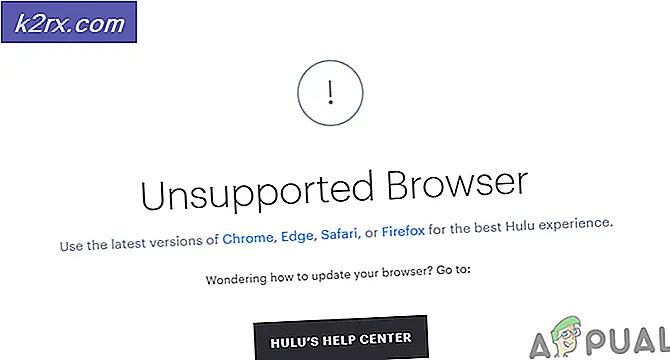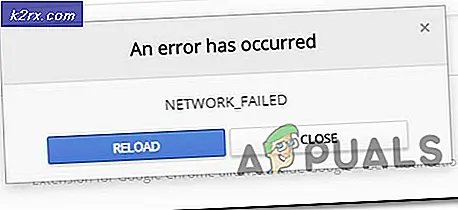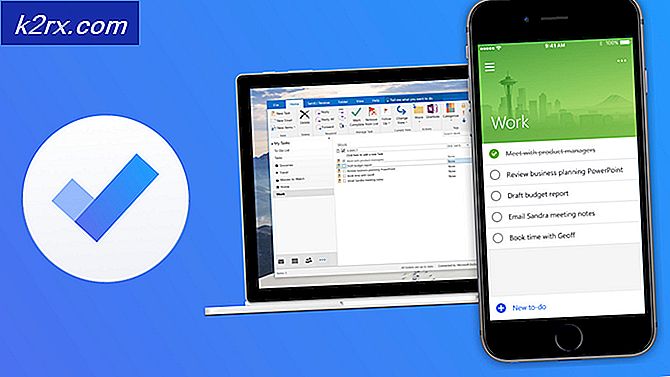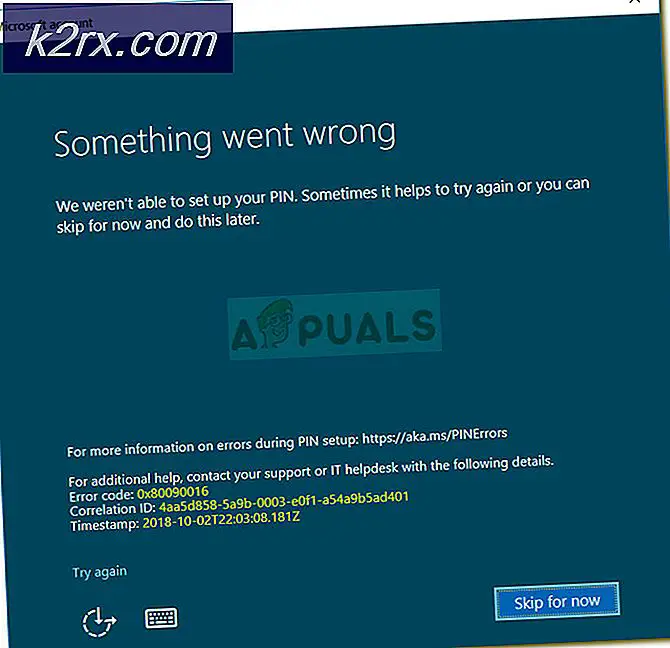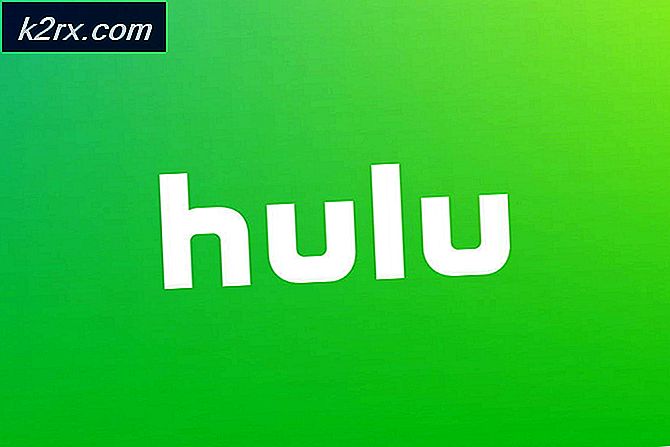Cara Memperbaiki Windows 10 Pembaruan Kesalahan 0x8e5e0147
Kode kesalahan 0x8E5E0147, meskipun mungkin tampak rumit, sebenarnya adalah pesan kesalahan umum yang terkait dengan Pembaruan Windows, dan itu berarti ada file .dll yang menyebabkan masalah dengan Pembaruan Windows. Ini paling sering muncul dengan pengguna Windows 10, namun pengguna lain, seperti Windows 7 atau bahkan pengguna Windows Vista juga tidak dikecualikan. Ini terkait dengan beberapa pembaruan, yang termasuk tetapi tidak terbatas pada KB960225, KB959772, KB960544 dll.
Anda akan mengalami kesalahan ini ketika Anda mencoba menginstal Pembaruan Windows. Anda akan melihat bahwa Anda tidak dapat menginstalnya melalui Pembaruan Windows bawaan, Anda juga tidak dapat mengunduhnya dari situs web Microsoft dan menginstalnya dari sana. Anda akan terjebak, tanpa metode yang jelas untuk menginstalnya.
Namun, ada beberapa hal yang dapat Anda coba untuk memperbaikinya, setelah itu Anda akan dapat mengunduh dan menginstal pembaruan Windows terbaru. Baca terus untuk melihat metode, dan jika yang pertama tidak berfungsi, lanjutkan ke yang kedua, dll. Salah satunya pasti akan menyelesaikan masalah untuk Anda.
Metode 1: Buat file .bat yang memecahkan masalah
Apa yang dapat Anda lakukan adalah membuat file Notepad dengan perintah tertentu, dan kemudian jalankan sebagai file batch. Anda juga dapat menyimpan file ini jika masalah muncul lagi, untuk kenyamanan Anda. Pastikan bahwa Anda menyalin teks di dalam persis apa adanya, jika tidak, itu tidak akan berhasil.
- Unduh file bat dari sini
- Simpan file bat dan klik dua kali untuk menjalankan. File akan mengembalikan dan mendaftarkan file .dll yang menyebabkan masalah dengan Pembaruan Windows.
Metode 2: Gunakan Microsoft Fixit untuk menyelesaikan masalah
Microsoft telah benar-benar mengakui bahwa masalah ini ada, dan merilis perbaikan sederhana yang dapat Anda unduh di sini .
TIP PRO: Jika masalahnya ada pada komputer Anda atau laptop / notebook, Anda harus mencoba menggunakan Perangkat Lunak Reimage Plus yang dapat memindai repositori dan mengganti file yang rusak dan hilang. Ini berfungsi dalam banyak kasus, di mana masalah ini berasal karena sistem yang rusak. Anda dapat mengunduh Reimage Plus dengan Mengklik di Sini- Setelah Anda mengunduhnya, buka folder Downloads Anda, dan klik dua kali. Pastikan untuk memilih mode agresif ketika Anda menjalankannya, dan ketahuilah bahwa itu akan membutuhkan reboot di bagian akhir.
- Saat Anda melakukan reboot, tekan tombol Windows di keyboard Anda, ketik Windows Update dan buka hasilnya.
- Klik Periksa Pembaruan dan tunggu. Ini akan memakan waktu lebih lama dari biasanya karena perbaikan, tetapi ini akan memungkinkan Anda untuk menginstal pembaruan sesudahnya, yang merupakan intinya.
Metode 3: Hapus Norton dan McAfee, dan jalankan perbaikan Microsoft pada akhirnya
Perangkat lunak antivirus dari orang-orang seperti Norton dan McAfee terkenal karena meninggalkan jejak keberadaan dan dengan sengaja tidak menghapus semuanya ketika Anda menghapusnya. Jejak yang sama mungkin menyebabkan Anda sakit kepala ketika mencoba menginstal pembaruan, karena mereka cenderung memblokirnya kadang-kadang, meskipun Anda menghapus antivirus. Namun, ada alat penghapusan yang sepenuhnya menghapus antivirus, dan Anda dapat menjalankan perbaikan Microsoft setelah itu yang memperbaiki masalah pembaruan.
- Unduh Alat Penghapusan Norton di sini, dan Alat Penghapusan Produk Konsumen McAfee di sini, tergantung yang mana yang pernah Anda gunakan / gunakan.
- Buka folder Unduhan Anda, dan klik kanan alat penghapusan yang Anda unduh, lalu pilih Jalankan sebagai Administrator. Jangan sentuh apa pun hingga selesai, dan tutup semua program lain yang sedang berjalan saat ini. Reboot setelah selesai.
- Kunjungi situs web Microsoft ini dan unduh pemecah masalah. Jalankan pertama di default, dan kemudian di Reboot agresif lagi ketika selesai.
Anda juga dapat mengunjungi panduan lengkap kami tentang cara menghapus sebagian besar perangkat lunak antivirus dan firewall .
Anda seharusnya tidak mengalami masalah apa pun sekarang. Perhatikan bahwa menjalankan perbaikan dalam mode agresif menghapus Riwayat Pembaruan Anda, tetapi tidak daftar dengan pembaruan yang diinstal di Tambah / Hapus Program. Pergi ke depan dan pilih metode dari yang telah disebutkan sebelumnya, dan selesaikan masalah Anda dengan Pembaruan Windows tanpa membuang waktu lagi.
TIP PRO: Jika masalahnya ada pada komputer Anda atau laptop / notebook, Anda harus mencoba menggunakan Perangkat Lunak Reimage Plus yang dapat memindai repositori dan mengganti file yang rusak dan hilang. Ini berfungsi dalam banyak kasus, di mana masalah ini berasal karena sistem yang rusak. Anda dapat mengunduh Reimage Plus dengan Mengklik di Sini